Преглед садржаја
Ако већ не знате шта то значи, корак и понављање је команда која понавља последњу радњу коју сте направили.
На пример, ако дуплирате објекат и померите га удесно када корачате и понављате, он ће поновити дупликат и прећи на праву радњу. Ако наставите да притискате пречице, дуплираће се више пута.
Можете да користите корак и понављање за брзо креирање шаблона или радијалног понављајућег објекта. Постоје два начина да се ово деси. Неки људи више воле да креирају корак и понављају користећи алатку/панел за трансформацију, други би можда радије користили алатку/панел Алигн. У ствари, увек користим обоје.
Било који алат који изаберете, на крају, кључ за прављење корака и понављања је исти. Имајте на уму, запамтите ову пречицу Цомманд + Д (пречица за Трансформ Агаин ).
Ако желите да направите радијално понављање, још лакше, јер постоји опција која вам омогућава да то направите једним кликом. Још једна добра ствар коју можете да урадите је да направите ефекат зумирања.
У овом туторијалу показаћу вам како да направите радијално понављање, ефекат зумирања и образац који се понавља користећи корак и понављање.
Напомена: сви снимци екрана из овог упутства су преузети из Адобе Иллустратор ЦЦ 2022 Мац верзије. Виндовс или друге верзије могу изгледати другачије. Корисници Виндовс-а мењају тастер Цомманд у Цтрл, тастер Оптион у Алт.
1. Креирање обрасца који се понавља
Ми ћемо користитиПоравнајте панел да бисте направили образац који се понавља. У ствари, панел Алигн нема моћ да заправо направи шаблон, али може да организује ваше објекте и све што треба да урадите је да притиснете корак и поновите пречицу. Шта је опет?
Команда + Д !
На пример, хајде да направимо шаблон од ових облика. Нису поравнати, нити су равномерно распоређени.

Корак 1: Изаберите све облике, идите на таблу Својства и требало би да видите панел Поравнај активан.

Корак 2: Кликните на Центар за вертикално поравнање .

У реду, сада су поравнати, али нису равномерно распоређени.
Корак 3: Кликните на Још опција и кликните на Хоризонтална дистрибуција простора.

Добро изгледа!

Корак 4: Изаберите све и притисните Цомманд + Г да бисте груписали објекте.
Корак 5: Држите Схифт + Оптион и превуците је надоле да бисте је дуплирали.

Корак 6: Притисните Цомманд + Д да поновите дупликат корака.

Видиш? Супер згодно! Тако можете користити корак и понављање да бисте брзо креирали образац који се понавља.
2. Креирање ефекта зумирања
Користићемо таблу Трансформ заједно са кораком и понављањем да бисмо направили ефекат зумирања. Идеја је да користите алатку Трансформ да промените величину слике и поновите корак да бисте створили ефекат.
Корак 1: Изаберите слику (или објекат), идите на горњи мени иизаберите Објекат &гт; Трансформирај &гт; Трансформирај сваки .

Појавиће се прозор и можете изабрати како желите да трансформишете своју слику.

Пошто ћемо да направимо ефекат зумирања, једино што треба да урадимо је да скалирамо слику. Важно је да поставите исту вредност за хоризонтално и вертикално да бисте пропорционално скалирали слику.
Корак 2: Кликните на Копирај након што завршите са постављањем вредности размера. Овај корак ће дуплирати верзију оригиналне слике промењене величине.
Сада ћете видети да је копија оригиналне слике.

Корак 3: Сада можете притиснути Цомманд + Д да поновите тај последњи корак (измерите и направите копију оригинална слика).

Ударите још неколико пута док не добијете ефекат зумирања који вам се свиђа.

Прилично кул, зар не?
3. Прављење радијалног понављања
Треба да креирате само један облик и можете користити корак и понављање да бисте га равномерно распоредили око централне тачке. Ево како можете да направите радијално понављање у два корака:
Корак 1: Направите облик.
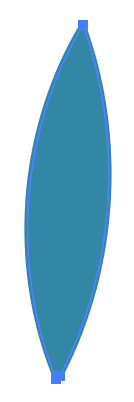
Корак 2: Изаберите облик, идите на горњи мени и изаберите Објекат &гт; Понови &гт; Радиал .

То је то!

Ако желите да измените размак или број копија облика, можете да кликнете на Опције ( Објекат &гт; Понови &гт; Опције ) и промените подешавања у складу са тим.
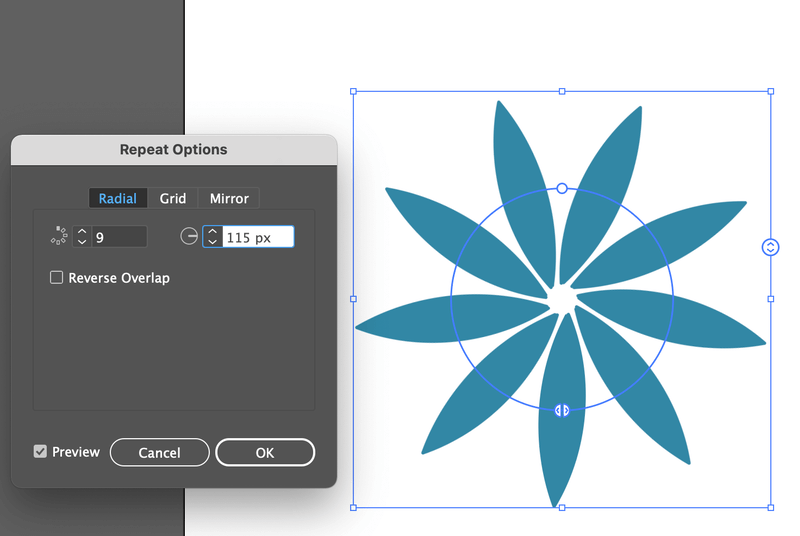
Закључак
Видите образац овде? Без обзира да ли користите панел за поравнавање или панел за трансформацију, они служе само за подешавање слике(а), стварни корак је Цомманд + Д ( Трансформ поново ). Ако сте упознати са бесплатном трансформацијом помоћу граничног оквира, не морате чак ни да идете на панеле.
Поред ова два панела, у Адобе Иллустратор-у постоји алатка за понављање. Ако желите да направите радијални дизајн, најбржи и најлакши начин би био да изаберете Објекат &гт; Понављај &гт; Радијално .

